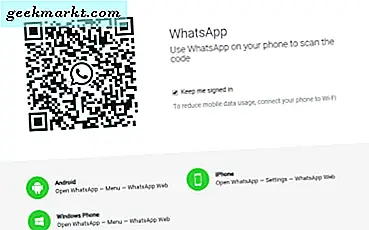Spenningen med å reise til nye steder er uovertruffen. Besøkende steder rundt om i verden har du aldri sett deg selv på besøk er en av de sanne spenningen i den moderne tidsalderen, og den relativt lave prisen på flybillettene gjør det enkelt for alle som har ekstra penger og tid til å besøke Frankrike, Tyskland, Japan eller et hvilket som helst annet land som peker deres interesse. Det eneste problemet med reise kommer med språkbarrieren. Jo, du kan prøve å lære lokalspråket før turen, men lære språk er vanskelig. Hvis du ikke har noen kjennskap til språket i regionen, kan det være vanskelig å bruke tiden som er nødvendig for å lære språk som ikke er kjent med ditt eget hjemområde. Selvfølgelig, hvis du skal til et område uten noen form for kunnskap om språket, eller en veiledning for å hjelpe deg med å finne steder, bestille mat og spørre hvor badet er, kommer du til å finne deg selv i en tøff spot ganske raskt.
Her er de gode nyhetene: Hvis du ikke har tid til å lære morsmålet der du er på vei, kan du bruke smarttelefonen til det nest beste. Oversettelsesprogrammene har vært store siden 2000-tallet, da kunstige videregående studenter prøvde å oversette oppgaver hvert år ved hjelp av nettsteder på internett (det fungerte aldri bra, vurderer hvor lett det var å fortelle oppgaven blitt oversatt av en datamaskin). Til tross for de tidlige manglene på oversettelsestjenester, har evnen til å oversette et stykke tekst eller et uttrykk i flyet forbedret mye de siste tjue årene. Takket være forbedret maskinlæring og algoritmer har oversettelsestjenester aldri vært mer kraftige. Enten du leter etter å oversette et skilt i sanntid ved hjelp av forstørret virkelighet, kommuniserer med noen på et annet språk ved å bruke telefonen som et sentralt hub av kunnskap, eller bare for å oversette ord du møter i hverdagen.
Oversettelsesprogrammer er et dime et dusin på Android, men hvis du skal stole på appen for å få deg gjennom dagen mens du er på reise, vil du sørge for at du bruker de beste appene fra Play-butikken. Selv om det ikke finnes noen oversettelsesapplikasjoner som passer til alle størrelser, tror vi at det er noen grunner til at du bør ta en titt på tilbudene som er tilgjengelige i Play-butikken. Det er flere flotte apps dedikert til å gjøre språket ditt lesbart for alle på planeten, så om du snakker til en venn på et nytt språk, prøver å oversette viktige tegn og advarsler, eller bare nysgjerrig på hva et bestemt ord betyr, du vil være klar til å oversette ord og setninger. Dette er de beste oversettelsesappene for Android.
Vår anbefaling: Google Translate Download
Google Translate Download Det bør ikke komme like mye av en overraskelse at Googles oversettelsestilbud er en av de beste opplevelsene du kan ha på Android. Google Translate har eksistert i noen form siden 2006, først lansering som en web-app før du ruller ut til iOS og Android som dedikerte kunder. Som med de fleste online oversettelsesopplevelser har Google Translate sett sin rettferdige andel av kritikk, opprinnelig trukket sine oversettelser fra transkripsjoner fra De forente nasjoner og Europaparlamentet, og oversetter ett ord om gangen. Siden 2016 har Google imidlertid begynt å bruke sitt eget system for oversettelsesnettverk, slik at appen kan oversette full setninger samtidig for bedre nøyaktighet.

Så mens du ikke bør forvente fullkommenhet fra Google Translate - eller noen oversettelsesapp, kan virkelig-Google tilby en av de beste mobile oversettelsesopplevelsene vi har sett så langt. Det er ikke perfekt, og selv i våre tester, kjørte vi inn i noen mindre oversettelsesfeil. Men i forhold til noen av de andre tilbudene på Play-butikken, tilbyr Oversett noen ganske flotte funksjoner, slik at du kan koble deg til mennesker over hele verden med liten komplikasjon. Enda viktigere er imidlertid Googles evne til å tilby deg en opplevelse designet for å strømlinjeforme tilkoblingen til oversettelsesspråket. Når du installerer og åpner appen for første gang, blir du bedt om å sette opp Oversett med språket du vil oversette oftest. Dette laster automatisk ned språket til telefonen, slik at du kan oversette ord og uttrykk uansett hvor du er, uansett internettforbindelse.

Når installeringsprosessen er fullført, blir du møtt av muligheten til å skrive inn tekst som automatisk oversettes til ditt foretrukne språk. Du vil også se et varsel for språket nedlasting, og spørre om å ta en tur til Google Translate. Ved å trykke på alternativet for å oversette tekst, åpnes automatisk en melding for å oversette teksten på enheten. Det finnes mange forskjellige måter å oversette disse alternativene på, blant annet ved å bruke kameraet, håndskrift med fingeren eller en pekepinne, oversette et talesignal eller bruke samtalen i appen. Hver av disse er en viktig funksjon i appen, så la oss raskt beskrive hva alternativene gjør at du kan oppnå:

- Kamera: Et av Google Translates teltfunksjoner, dette alternativet åpner kameraet på enheten din slik at du kan ta et bilde av tekst skriftlig hvor som helst rundt deg. Dette er mest nyttig for korte setninger, ikke sider med tekst-tanke tegn rundt i byen, ikke en full lengde roman. Når du holder telefonen, ser du tegnet oversatt i sanntid på skjermen, ved hjelp av forstørret virkelighet for å oversette skiltet foran øynene dine. Dette er ikke en perfekt metode, men ved å ta et bilde av tegnet, kan du kopiere språket fra bildet for å bedre oversette innholdet. Alt sagt, det er en veldig kul funksjon og en av våre favorittdeler av Google Translate.
- Håndskrift: Langt enklere av et verktøy enn det AR-baserte kameraet, med håndskrift kan du skrive ord på ett språk ved hjelp av fingeren eller en penn, og oversetter dem automatisk til språket du velger.

- Samtale: Et annet godt tillegg til Oversett-appen, tillater samtalesfunksjonen at folk kan kommunisere gjennom en enkelt telefon ved å overføre enheten frem og tilbake. Hver side av samtalen får sitt eget mikrofonikon, som du trykker frem og tilbake for å oversette samtalen (eller du kan velge å bruke automatisk modus, som oppdager når en person er ferdig med å snakke og bytter frem og tilbake). Som resten av Oversett, er det ikke perfekt, men det tillater to personer med en språkbarriere å kommunisere. På samme måte kan du ved hjelp av appen også unngå å si feil uttrykk ved et uhell, siden noen tilgivelse vil bli utstedt av morsmål når de ser at appen oversetter, ikke direkte. Google har også inkludert et kort her som bruker morsmålsspråket til å fortelle dem at du kommuniserer med telefonen din. Det er en fin touch.

- Stemme: En ganske enkel funksjon, Voice capture lar deg oversette en setning fra ett språk til et annet uten sanntidsfunksjonen i samtalen. Den beste funksjonen i Voice er muligheten til å spille av det oversatte innholdet i lydform for personen du snakker med. Stemmen er litt mer fleksibel enn samtalemodus, slik at du kan ha en asynkron samtale eller for raskt å avbrå en oversatt melding til noen.
Tilbake på startskjermen klarer du også å finne en oversikt over oversettelsene dine under denne listen. Ved siden av disse oversettelsene finner du et lite stjerneikon som lar deg favorisere hver oppføring, legge den til i bokmerkelisten din. Det er det for hjemmeskjermen, som i stor grad brukes til raske oversettelser, de fire alternativene ovenfor og historien din, men Oversett slutter ikke der.
Ved å trykke på menyknappen øverst i venstre hjørne, laster du inn en liste over flere alternativer som er skjult fra hoveddisplayet inne i Translate. Din Phrasebook er bokmerkingsalternativet vi nettopp nevnte, hvor du finner de bokmerkede oversettelsene fra din historie lagret for godt. På denne måten kan du, hvis du trenger, laste inn listen over oversatte ord og uttrykk, lagret offline for øyeblikkelig bruk. Du kan til og med spille av oversettelsene av disse setningene, som om du bare hadde skrevet inn ordene i appen. Phrasebook er et fint tillegg, men som vi vil se med vår runner-up nedenfor, er det ikke det beste en oversettelse-app har å tilby.

SMS-oversettelse er et interessant alternativ. Når du har gitt Google Translate-tilgang til å vise SMS-meldingene, vil den automatisk skanne mottatte meldinger, laster inn din siste tekstmelding fra kontaktlisten din. Du kan velge hvilken som helst tekst fra listen for å oversette innholdet automatisk, men husk at forkortelser og andre feilstavinger i tekster kan mislykkes eller ignoreres helt. Du kan også ikke se kontaktnavnene dine her, bare de tilhørende telefonnumrene, som virker som en merkelig utelatelse. Likevel er det en fin funksjon, selv om den mangler litt.

Til slutt finner du også alternativer for å laste ned flere språk offline for oversettelser på områder som mangler muligheten til å koble til nettet. Du kan laste ned så mange språk som du vil, og Google Translate har et stort språkbibliotek som gjør det enkelt å sikre at du alltid kan kommunisere med folk og steder rundt deg. Innstillingsmenyen har muligheter til å styre dataforbruket, taleinngangen og en "trykk for å oversette" -funksjonen som fungerer over hele telefonen ved å bruke et varsel på enheten din.

Egentlig, Google Translate vinner topplasseringen på denne listen, takket være sine faste oversettelsesfunksjoner, selv om appen skruer opp noen grunnleggende oversettelser underveis. (For en eller annen grunn var appen konstant forvirret av forskjellen mellom "Je m'appelle" og "Mon nom est" på fransk, den tidligere brukes i hverdagssamtaler for å introdusere folk, mens sistnevnte er utrolig formell og knapt brukt i dagliglivet). Appen har mange utrolige funksjoner, inkludert offline oversettelse og forstørret virkelighet kamera oversettelser som gjør det til å føle seg magisk å bruke, selv i 2018. Oversett er ikke å bryte bakken her, men det er en av de mest pålitelige mobil oversettelse apps du kan bruk i dag.
Runner Up: Microsoft Translator Download
Microsoft Translator Download La oss starte denne anmeldelsen av med noen superlativer: Microsoft Translator blåste ærlig våre forventninger unna. Selv om vi har vært brukere på lang tid av Google Translate og derfor kommet for å stole på tjenesten for alt fra lekser i videregående skole, til utenlandske turer, for å oversette nettsider på nettet, har Microsoft Translator sakte vokst til en fantastisk konkurrerende tjeneste, først tilbudt som Bing Translator i 2007 før lanseringen av Microsoft rebranding for sine mobile og bruker-vendte applikasjoner. I denne tiden har Microsoft klart å bygge et utmerket program som ville imponere alle som leter etter en skikkelig mobiloversetter. Hvis du har prøvd Google Translate og det ikke er imponert, kan dette bare være appen for deg.

Det første du vil legge merke til når du sammenligner Microsoft Translator til Google Translate, er den visuelle designen. Google bruker mye hvit i sine apper, med flate, kortlignende brukergrensesnitt for å lage en papirlignende design. Microsoft Translator, derimot, ser ut som noe som passer perfekt inn i Windows 10, med semi-opaque frostbakgrunner og fargerike skjermer som passer inn i appen for å skape et rent utseende. I likhet med Google Translate åpnes appen med et alternativ for å starte oversettende ord med en gang, oppdage språket ditt og tillate deg å velge ditt reisemålsspråk. Som Google Translate, kjempes det med bestemte setninger og ord ("Mitt navn er" rekker virkelig opp disse tjenestene, som foretrekker å oversette den bokstavelige betydningen i stedet for den generelle "Jeg heter", som vi har beskrevet ovenfor med Google Translate).

Ja, den grunnleggende oversettelsen her fungerer så godt som du forventer fra en oversettelsesapp, men det er de andre funksjonene i Microsoft Translator som virkelig imponerte oss. Når du har forlatt det generelle oversettelsesoppføringsfeltet, får du tilgang til noe mer generelt innhold med appen. Du kan bruke talefunksjonen til å oversette ordene dine til en skriftlig oversettelse, som du kan med Googles app. Ved å trykke på mikrofonikonet aktiveres enheten, som lytter etter å snakke og oversetter den til språket du ønsker. Du kan kontrollere inn- og utgangsspråk nederst på enhetens skjerm, og du kan også raskt bytte til Oversetters egen topersons samtale modus ved å trykke på dual-mic ikonet nederst til høyre på displayet. Mer om det senere.

Tastaturikonet lanserer standardnøkkelbasert oppføringsfelt for å oversette skrevet og tekstbasert kommunikasjon fra appen. Du kan skrive hva du vil si til en annen person, og oversettelsen vises på skjermen. Du kan peke på teksten, dele den, bruke høyttalerne på telefonen til å kommunisere den, eller gjør den stor, ligner et flashkort, for å vise den andre innfødte. Det er greit, men vi fant den levende oversettelsen på Google Translate til å være litt bedre med hensyn til nøyaktighet. Deretter er det kameraikonet som lanserer søkeren på skjermen for å hjelpe deg med å oversette ord og setninger rundt deg. I motsetning til Googles app, kan kameraet ikke automatisk oversette setninger ved hjelp av forstørret virkelighet; du må snap et bilde for å se de oversatte setningene. På samme måte endrer ikke teksten automatisk seg selv, men vises som et overlegg på kameraet ditt. Det er nyttig, men det er ikke nesten like avansert som Googles kamera.

Vår favorittfunksjon av Translator, og den som nesten fikk oss til å gi Oversetter topplasseringen på denne listen, er Microsofts egen versjon av Phrasebook. I motsetning til Googles Phrasebook-snarvei, som lar deg lagre og bokmerkeoversettelser som er utført i appen, har Microsoft bygd inn en fullstendig hurtig snarveisguide til appen. Øverst på listen finner du en favorittavdeling, som fungerer som Googles egen versjon av Phrasebook. Nedenfor er det åtte forhåndsdefinerte kategorier som har muligheter for raskt å tillate deg å stille spørsmål og si setninger på språket du ønsker. Dette er en utrolig nyttig funksjon, fordi det tar ut noen bruker- eller datamaskinfeil og spiller opp den riktige oversettelsen (for eksempel "mitt navn er" er korrekt oversatt på fransk som "Je m'appelle ___."

Ved hjelp av Phrasebook kan du både se stavemåten av disse setningene (sammen med en uttalelsesveiledning under setningen), spille den tilbake ved hjelp av volumikonet under hver oppføring, og kan redigere setningen ved å trykke på tastaturikonet. Du kan også legge til setninger i favorittlisten ved å trykke på stjerneikonet ved siden av hver oppføring. Mengden lett tilgjengelige oversettelser som er oppført her er ærlig forbløffende. Mens det ikke er overraskende å finne hilsener og generelle forespørsler eller spørsmål, lar kategoriene deg komme gjennom nesten alle situasjoner du kan finne deg selv i utlandet? Prøver du å fortelle en servitør dine matrestriksjoner eller allergier? Du finner et alternativ for det innen spiseplassen. Trenger du å kjøpe et SIM-kort til smarttelefonen, eller ser du å låne en lader for din bærbare? Teknologiseksjonen har dekket deg. Det er virkelig bemerkelsesverdig hvor mye appen er i stand til å dekke når det gjelder hva du trenger når du reiser, og mens det absolutt ikke er så prangende som noe som forstørret reality-kameraprogramvare, er det det mest nyttige stykket programvare i en av våre topp plukker.

Oversetter tilbyr to forskjellige versjoner av konversasjonsbasert oversettelse. Den første, tilgjengelig gjennom de tidligere nevnte stemmeaktiverte chatalternativene, lar deg kommunisere frem og tilbake ved å holde inne to forskjellige mikrofonikoner. Det er en mer rudimentær implementering av samme funksjonen vi så i Google Translate. Det fungerer fint, men det mangler automatisk bryter og føles litt mer tungvint å faktisk bruke. Den andre metoden er imidlertid langt mer interessant. Ved å trykke på ikonet Samtale fra hoveddisplayet inne i Translator, kan du aktivere synkronisering med andre enheter som også har Translator-appen. Du kan delta i en samtale ved å spørre verten for koden, eller du kan starte din egen samtale for å gi ut koden. Samtaler fungerer mye som en direktemeldingsfunksjon, men automatisk oversetter samtalene dine. Det er en veldig interessant idé som gir mulighet for kreativ kommunikasjon - forutsatt at du selvfølgelig kan finne noen som også har Microsoft Translator-appen.
Noen andre bemerkelsesverdige funksjoner: Dine offline språk kan vises i rullegardinmenyen på enheten. I motsetning til Google Translate, kan du se størrelsen på hvert språk, og ingen språk lastes ned automatisk for bruk. Du kan imidlertid laste ned så mange du vil, og på bare et par hundre megabyte hver, tar de ikke opp for mye plass på telefonen. I innstillingsmenyen kan du finne alternativer for å oversette og automatisk avspilling (dette er deaktivert som standard) og å snakke oversettelsene dine. Du kan også deaktivere automatiske språkoppdateringer hvis du ønsker det, selv om de er ganske nyttige generelt. Endelig kan historien ses fra hoveddisplayet nederst til venstre, motsatt Phrasebook-ikonet, og historikken din kan slettes fra innstillinger.

Samlet sett har Microsoft bygget seg en seriøs konkurrent til Google Translate her, et program som utfordrer Googles dominans i denne arenaen. Oversetter er en solid app, med et unikt og moderne design språk som ser ut og føles godt å bruke. Oversettelsene er ikke alltid opp til det høyeste nivået vi har sett i løpet av det siste tiåret fra Google Translate, men Microsoft har opprettet et av de mest nyttige verktøyene vi har sett i våre oversettelsestester med tillegg av Phrasebook. Muligheten til å slå opp nøkkelfraser når som helst, og til og med spille dem tilbake til en annen person, kan ikke underplayed, selv om det ikke er helt så prangende som noe som forsterket virkelighets kameraverktøy inkludert i Translate. Hvis du bare skal bruke en oversetterapplikasjon på enheten din, for all del, velg Googles tilbud. Men hvis du leter etter noe annet, eller du ikke har noe imot å holde to apps rundt, er Microsoft Translator et godt tillegg til telefonen din.
Alle andre Oversett: Tekst og taleoversetter Last ned
Oversett: Tekst og taleoversetter Last ned Vi vil gi oversette dette: det har faktisk noen solide oversettelsesevner, noe som oversetter setninger som "Mitt navn er" og "Jeg skal til butikken for å kjøpe litt melk", uten store problemer. Det er uklart hvilken tjeneste Oversett (ja, navnet er forvirrende og ganske vanlig), men det fungerer bra. Det generelle utseendet er også solid, med en stor oversettelse ikon i midten av skjermen og toppen og bunnen av skjermen dedikert til to versjoner av setninger. Det er ingen prangende funksjoner her, selv om du kan spille av vokalversjonen av ditt oversatte innhold, med bedre vokal enn Microsoft Translator tilbød oss. Deling oversettelsen til en meldingsapp er et alternativ også, med snarveier for Facebook, Messenger og Whatsapp langs bunnen av skjermen (sammen med et generisk delikon). Det er annonser i både banner og fullskjerm, og Internett-tilgang er nødvendig for å bruke appen, men hvis du kan komme over begge disse begrensningene, er Oversett et solid tredjepartsalternativ til Google og Microsofts apper. 
 Naver Papago Translate Last ned
Naver Papago Translate Last ned Naver Papago er en av de nyeste programmene på denne listen, og har bare lansert sommeren 2017. Som sådan er det ikke helt så avansert som noen av de eldre appene på denne listen, selv om baksiden av denne appen er faktisk ganske moderne. Naver Papago bruker et neuralt nettverk for å lære av sine feil og forbedre oversettelsene når du bruker appen. Den visuelle designen er også flott, sannsynligvis med noen av de beste bildene på denne listen. Dessverre, fordi denne appen er så ny, er den dessverre ganske begrenset når det gjelder tilgjengelige språk. Utenfor spansk og fransk, er det virkelig bare asiatiske baserte språk (koreansk, japansk, kinesisk, etc.) i appen. Hvis vi er ærlige, lar oversettelsesferdighetene i Naver Papago også noe å være ønsket, men det er uklart om det vil bli bedre over tid som det neurale nettverket lærte fra oss. Utover det finnes det noen solide funksjoner, inkludert en samtale modus og muligheten til å oversette tekst i bilder, men det er den beste funksjonen er sannsynligvis mangelen på annonser eller kjøp i app. 
 Oversett stemmedownload
Oversett stemmedownload Oversett Voice, en annen generisk navngitt oversettelsesapp på Play-butikken, er et ekstra tilbud som vi selv om brukerne virkelig vil glede seg over. Til tross for noen daterte skjermbilder på Play Store, ser appen seg ganske bra ut i dag til dag, med et Android-esque utseende som ser solid ut på listen. Appen er litt rotete, men i stor grad takket være sin reklame rundt oversettelsene. Hovedskjermbildet for Translate Voice har to forskjellige bannerannonser, og til og med utvider appen ved å trykke Back, tvinger du til å gå gjennom en anmelderprompt og en fullskjermsannonse. Du kan fjerne annonser ved å registrere deg for Premium, men som har et månedlig abonnement og vurderer funksjonene du kan få fra Google Translate eller Microsoft Translator, er det sannsynligvis bedre å holde fast med dem så lenge du har det bra med deres servicevilkår . Oversett Voice har også hatt noen grove oversettelser, med oss (inkludert noen grunnleggende feil), så generelt sett kan det være best å være med de store navnene her.

 Google Assistent nedlasting
Google Assistent nedlasting Hvis du er typen person som bare trenger en og annen oversettelse, og kanskje ikke trenger en hel app dedikert til å sjekke et enkelt ord eller en setning, kan du vurdere å sjekke ut Google Assistant. Hvis du bruker en telefon som kjører Android 6.0 eller nyere, er den sannsynligvis allerede på telefonen din, tilgjengelig via Play-butikkappen, eller ved å trykke og holde inne på hjemme-knappen på enheten. Takket være kraften til Google Assistant kan du be Google om å oversette bestemte ord eller setninger til engelsk eller et annet alternativt språk, skriv ord og uttrykk i Google Assistant for automatisk å oversette innhold på enheten din og til og med be Google om å si setninger på språket av ditt valg for å spille tilbake til lokalbefolkningen i ditt område. Hvis du gjør mye oversette eller reiser, er det sannsynligvis en god ide å beholde Google Translate eller Microsoft Translate på enheten din. Når det er sagt, for de som sjelden må oversette mer enn noen få ord, lar Google Assistant gjøre jobben for deg, og det er ideelt.